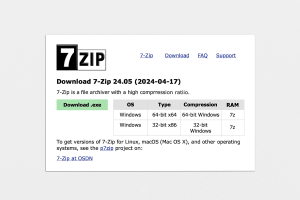1. ZIP 文件简介
ZIP 文件是一种将多个文件或文件夹打包并压缩的存档格式,后缀通常为 .zip。它的优势包括:
- 减小体积:节省磁盘空间与传输时间
- 批量管理:一次性打包多个文件
- 加密支持:可对压缩包设置密码提高安全性
了解 如何解压 ZIP 文件 是数据管理和日常办公的基础。
2. 为什么需要知道“如何解压 ZIP 文件”
- 跨平台通用:ZIP 在 Windows、macOS、Linux、Android、iOS 等多种系统上都能识别。
- 文件传输:电邮或云盘分享常用 ZIP 打包,掌握解压方法可快速获取内容。
- 技术支持:开发、测试、备份场景中,经常需要解压各类压缩包。
3. Windows 平台解压 ZIP 文件
3.1 原生解压(无需安装软件)
- 右键点击目标 ZIP 文件
- 选择 “解压到当前文件夹” 或 “解压到…”
- 等待完成,即可看到解压后的内容
优点: 简单、快速;缺点: 功能有限,不支持批量高级设置
3.2 专业解压软件推荐
使用示例:
- 批量解压:在资源管理器中多选 ZIP→右键→7-Zip→“解压到各自文件夹”
4. Mac 平台解压 ZIP 文件
4.1 系统自带“归档实用工具”
- 双击ZIP 文件即可自动解压
- 解压后的文件位于同一目录
4.2 第三方工具推荐
- winrar纯净版:免费、支持更多压缩格式,无广告
- BetterZip:高级功能,付费后可批量操作、设置输出路径
5. 手机端(Android/iOS)解压 ZIP 文件
5.1 Android
- 推荐 App:
- ZArchiver
- RAR for Android
操作:打开 App → 导入 ZIP → 选择解压路径
5.2 iOS
- 推荐 App: Documents by Readdle
- 操作:在 Documents 中导入 ZIP → 长按文件 → 选择“解压”
6. 在线解压工具推荐
无需安装客户端,适合临时解压。
- Extract.me:支持多格式,界面简洁
- ezyZip:无需上传服务器,安全快速
注意: 不要上传敏感或机密文件,以免泄露风险。
7. 加密 ZIP 文件的解压方法
ZIP 支持密码保护,遇到加密压缩包时,请按以下步骤操作:
- 使用支持输入密码的工具(WinRAR、7-Zip 等)
- 输入 正确密码 → 开始解压
⚠️ 切勿尝试非法破解,可能触及法律风险。
8. 常见问题解答(FAQ)
Q1:解压后出现乱码?
- 可能是编码问题,建议使用 7-Zip 解压并设置“系统区域”为中文。
Q2:ZIP 文件无法打开?
- 文件损坏,请尝试使用 DiskInternals ZIP Repair 修复。
Q3:ZIP 与 RAR 区别?
| 特性 | ZIP | RAR |
|---|---|---|
| 是否免费 | 是 | 否 |
| 压缩率 | 中 | 高 |
| 支持平台 | 广 | 较广 |
| 推荐工具 | 7-Zip/WinRAR | WinRAR |
9. 实用小技巧汇总
- 重命名文件夹:避免解压到同名文件夹时被覆盖
- 快捷键操作:Windows 选中文件后按 Alt + E 快速打开解压菜单
- 指定输出目录:使用第三方软件自定义解压路径节省整理时间
10. 总结
本文全面解答了 如何解压 ZIP 文件 的各类场景:从原生功能到专业工具、系统到手机、客户端到在线平台,以及加密 ZIP 的正确操作。掌握以上方法后,无论何时何地,都能高效、安全地处理 ZIP 压缩包。